 |
Vorbereitungen
|
| |
Für die Durchführung des WT-4 Firmware-Updates benötigen Sie: |
| • |
Einen WT-4 Wireless-LAN-Adapter |
| • |
Eine Kamera, die den WT-4 unterstützt (die D3 ist in der Anleitung nur als Beispiel angeführt) |
| • |
Das USB-Kabel, das den WT-4 und die Kamera verbindet |
| • |
Ein Kartenlesegerät und einen Computer oder alternativ einen Computer mit internem Speicherkarten-Steckplatz |
| |
| * |
Bei einer Kamera mit Mass Storage können Sie durch Auswahl von »Mass Storage« aus »USB« die Kamera mit einem USB-Kabel an den Computer anschließen. |
|
| • |
Eine der folgenden Spannungsquellen für die Kamera und den WT-4: |
| |
— Einen AC-Adapter |
| |
— Ein voll geladener Akku |
| • |
eine von Nikon empfohlene Speicherkarte, die in der Kamera formatiert wurde |
| |
| * |
Alle Daten auf der Speicherkarte werden gelöscht, wenn diese gestartet wird. Bitte kopieren Sie alle notwendigen Daten von der Karte (z.B. auf den Computer), bevor Sie die Speicherkarte starten. |
|
| • |
Anleitungen für die Kamera und den WT-4 |
 |
Überprüfen der aktuellen Firmware-Version des WT-4 |
| |
| 1 |
Nach Einschalten der Kamera drücken Sie die Menütaste »MENU«, wählen das Setup-Menü und setzen die USB-Option auf »MTP/PTP«. |
| |
| 2 |
Schalten Sie die Kamera dann aus. Schließen Sie das USB-Kabel an Kamera und WT-4 an und schalten Sie beide Geräte ein. |
| |
| 3 |
 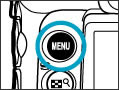 Drücken Sie die Menütaste »MENU« der Kamera und wählen Sie »Wireless-LAN-Adapter« > »Geräteinfo« im Setup-Menü. Drücken Sie die Menütaste »MENU« der Kamera und wählen Sie »Wireless-LAN-Adapter« > »Geräteinfo« im Setup-Menü. |
| |
| 4 |
Wählen Sie »Firmware-Version«. |
| |
| 5 |
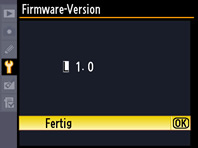 Die aktuelle Firmware-Version wird angezeigt. Das Firmware-Update dient zur Aktualisierung der Firmware-Version 1.0. Die aktuelle Firmware-Version wird angezeigt. Das Firmware-Update dient zur Aktualisierung der Firmware-Version 1.0. |
| |
| 6 |
Drücken Sie »OK« und schalten Sie die Kamera und den WT-4 aus. |
 |
Kopieren der Firmware auf die Speicherkarte |
| |
Zum Kopieren der Firmware auf die Speicherkarte verwenden Sie einen Computer. |
| |
| 1 |
Schließen Sie das Kartenlesegerät an den Computer an und legen Sie eine formatierte Speicherkarte ein. |
| • |
Wenn Nikon Transfer installiert ist, wird es automatisch gestartet. Wählen Sie Beenden aus dem Dateimenü, um das Programm zu beenden. |
Windows Vista
Unter Windows Vista wird unter Umständen ein Dialog Automatische Wiedergabe angezeigt. Klicken Sie auf  . . |
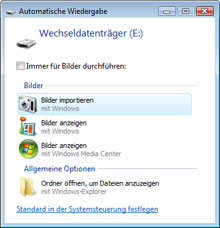 |
| |
|
Windows XP
Unter Windows XP wird möglicherweise das Dialogfeld »Wechseldatenträger« angezeigt. Klicken Sie auf »Abbrechen«. |
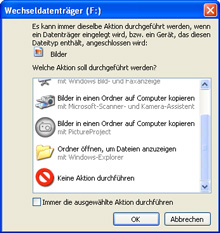 |
|
| |
| 2 |
Die Speicherkarte wird unter »Computer« (Windows Vista) oder unter »Arbeitsplatz« (Windows XP) als Wechseldatenträger angezeigt. Kopieren Sie »_WT411__.bin« von dem Ordner »WT4Update« auf diese Wechselplatte. |
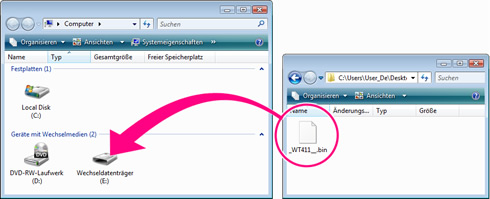 |
| Die Laufwerke können andere Laufwerksbuchstaben tragen |
|
|
| |
| Wenn der Kopiervorgang beendet ist, doppelklicken Sie auf den Wechseldatenträger und vergewissern Sie sich, dass die Datei erfolgreich kopiert wurde. |
| |
| 3 |
Klicken Sie mit der rechten Maustaste auf dem Wechseldatenträger und wählen Sie im Menü den Befehl »Auswerfen«. Nehmen Sie dann die Speicherkarte aus dem Kartenlesegerät heraus. |
| |
Wichtig
Kopieren Sie die Installationssoftware in das Hauptverzeichnis (oberste Ordnerebene) des Wechseldatenträgers. Wenn sich die Installationssoftware in einem Unterordner befindet, wird sie von der Kamera nicht erkannt. |
 |
Aktualisieren der WT-4 Firmware |
| |
Beachten Sie bei der Aktualisierung der Firmware insbesondere folgende Punkte: |
| • |
Nehmen Sie die Speicherkarte nicht heraus. |
| • |
Schalten Sie die Kamera oder den WT-4 aus. |
| • |
Bedienen Sie Tasten oder andere Bedienelemente an der Kamera oder dem WT-4. |
| • |
Ansetzen oder Entfernen von Objektiven. |
| • |
Trennen Sie nicht die Verbindung zum Netzadapter oder Stromnetz. |
| • |
Nehmen Sie nicht den Akku heraus. |
| • |
Setzen Sie die Kamera keiner starken elektromagnetischen Strahlung aus. |
| Bei Missachtung obiger Hinweise können die Kamera oder der WT-4 beschädigt werden. |
| |
| 1 |
Setzen Sie die Speicherkarte mit der Firmware in das Speicherkartenfach 1 der Kamera ein. |
| |
Wichtig
Setzen Sie die Speicherkarte nicht in das Speicherkartenfach 2 ein. |
| |
| 2 |
Nach Einschalten der Kamera drücken Sie die Menütaste »MENU«, wählen das Setup-Menü und setzen die USB-Option auf »MTP/PTP«. |
| |
| 3 |
Schalten Sie die Kamera dann aus. Schließen Sie das USB-Kabel an Kamera und WT-4 an und schalten Sie beide Geräte ein. |
| |
| 4 |
 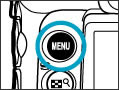 Drücken Sie die Menütaste »MENU« der Kamera und wählen Sie »Wireless-LAN-Adapter« > »Geräteinfo« im Setup-Menü. Drücken Sie die Menütaste »MENU« der Kamera und wählen Sie »Wireless-LAN-Adapter« > »Geräteinfo« im Setup-Menü. |
| |
| 5 |
Wählen Sie »Firmware-Version«. |
| |
| 6 |
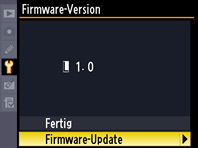 Die aktuelle Firmware-Version wird eingeblendet. Heben Sie »Firmware-Update« hervor und drücken Sie den Multiwähler nach rechts. Die aktuelle Firmware-Version wird eingeblendet. Heben Sie »Firmware-Update« hervor und drücken Sie den Multiwähler nach rechts. |
| |
| 7 |
Auf dem Monitor erscheint ein neues Menü für die Installation des Updates. Markieren Sie »Ja« und drücken Sie die Entertaste OK, um die Aktualisierung zu starten. |
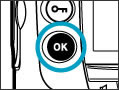  |
| |
| 8 |
 Das Update kann zwischen ein und zwei Minuten dauern. Das Update kann zwischen ein und zwei Minuten dauern. |
| |
| |
 Nach der Installation des Updates erscheint die rechts abgebildete Meldung. Nach der Installation des Updates erscheint die rechts abgebildete Meldung. |
| |
| 9 |
Bestätigen Sie, dass das Update erfolgreich durchgeführt wurde.
| |
| 9-1. |
Schalten Sie die Kamera und den WT-4 aus und nehmen Sie die Speicherkarte aus der Kamera. |
| |
| 9-2. |
Überprüfen Sie die WT-4 Firmware-Version wie in Schritt 2 »Überprüfen der aktuellen Firmware-Version des WT-4« beschrieben. |
| |
| 9-3. |
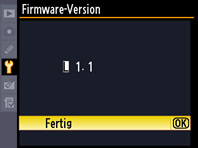 Wenn die angezeigte Versionsnummer 1.1 lautet, wurde die Aktualisierung erfolgreich durchgeführt. Wenn die angezeigte Versionsnummer 1.1 lautet, wurde die Aktualisierung erfolgreich durchgeführt. |
|
| |
| 10 |
Formatieren Sie die Speicherkarte. |
| |
| Hiermit ist das Firmware-Update abgeschlossen. |
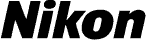
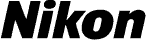




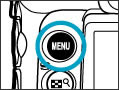 Drücken Sie die Menütaste »MENU« der Kamera und wählen Sie »Wireless-LAN-Adapter« > »Geräteinfo« im Setup-Menü.
Drücken Sie die Menütaste »MENU« der Kamera und wählen Sie »Wireless-LAN-Adapter« > »Geräteinfo« im Setup-Menü.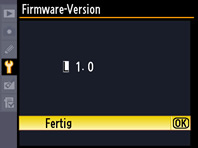 Die aktuelle Firmware-Version wird angezeigt. Das Firmware-Update dient zur Aktualisierung der Firmware-Version 1.0.
Die aktuelle Firmware-Version wird angezeigt. Das Firmware-Update dient zur Aktualisierung der Firmware-Version 1.0.
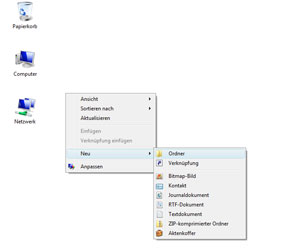

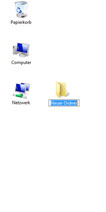
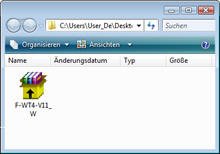 Öffnen Sie den unter Schritt 3-1 erstellten Ordner und doppelklicken Sie auf »F-WT4-V11_W.exe«.
Öffnen Sie den unter Schritt 3-1 erstellten Ordner und doppelklicken Sie auf »F-WT4-V11_W.exe«.
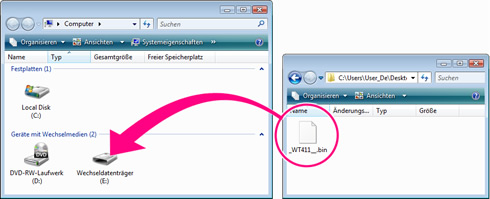


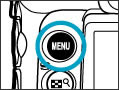 Drücken Sie die Menütaste »MENU« der Kamera und wählen Sie »Wireless-LAN-Adapter« > »Geräteinfo« im Setup-Menü.
Drücken Sie die Menütaste »MENU« der Kamera und wählen Sie »Wireless-LAN-Adapter« > »Geräteinfo« im Setup-Menü.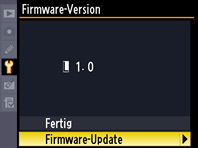 Die aktuelle Firmware-Version wird eingeblendet. Heben Sie »Firmware-Update« hervor und drücken Sie den Multiwähler nach rechts.
Die aktuelle Firmware-Version wird eingeblendet. Heben Sie »Firmware-Update« hervor und drücken Sie den Multiwähler nach rechts.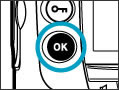

 Das Update kann zwischen ein und zwei Minuten dauern.
Das Update kann zwischen ein und zwei Minuten dauern. Nach der Installation des Updates erscheint die rechts abgebildete Meldung.
Nach der Installation des Updates erscheint die rechts abgebildete Meldung.